如何用 u 盘制作系统启动盘给硬盘分区
一、先从硬件分析原因: 1)主板有问题:BIOS没电,记不到硬盘信息,如果你的系统日期不正确的话,很可能是这个原因。 解决办法:更换BIOS电池,重新进BIOS内检测硬盘。 2)IDE线质量不好或插得不牢。 解决办法:换一条IDE线或将IDE线插在主板另一个IDE槽里,连硬盘的线不要与其它IDE设备一起连接,例如光驱,分开两条IDE线连,正确设置主/从盘。 3)进BIOS设置硬盘启动试试(看看是不是设置错误)。 4)还有一种情况,内存松脱,重新插拔一下、清一下灰也可以解决问题(有时是因为它引起的)。 5)此外,显卡驱动冲突也会蓝屏造成不能进系统,需要更新显卡驱动程序。 6)硬盘出现严重故障,已经损坏,可能需要更换硬盘。 7)内存损坏,也会造成不能开机,需要更换内存。 8)如果显卡损坏,更换显卡。 9)主板损毁,这个必须更换主板。 10)机器灰尘太多散热有问题,必须对电脑清灰和除尘,或者增加散热装置。 11)自己解决不了,建议去电脑店检修一下。 二、从系统和软件分析原因: 如果你的电脑每次都能检测到硬盘而不能进入系统的话,把硬盘重新完全格式化,再重新装系统。(慎用,若有重要资料请做好备份后在行动。) 建议你用”电脑店超级U盘启动盘制作工具V6.2(UEFI启动体验版)“制作U盘启动盘或者光盘启动盘进行操作系统的安装。这个软件还专门解决UEFI引导失败的问题,为了顺利安装系统,不会中途卡机和当机,,你必须先把你的所要安装系统的分区进行格式化,再安装系统。如果硬盘内有一两个系统恢复和保护性分区,它会阻止安装非本机OEM的系统;或者有前一次安装系统形成的引导分区,在安装系统过程中,都有可能导致安装失败,解决方法:就是彻底删除这些系统分区,并删除所有恢复性或保护性的小分区(一般大小为100--500M),再安装系统。 系统安装前,首先要下载一个操作系统镜像文件 可以在下面下载Windows各版本的操作系统,里面还有详细的电脑系统安装教程,可安装时参考。 ghost系统基地www.ghost008.com在里面下载你所需系统镜像文件(一般格式为:ISO)。 系统安装方法1: 最简单的系统安装方法:通过DVD光驱直接安装: 用”电脑店超级U盘启动盘制作工具V6.1(UEFI启动体验版)“制作DVD系统安装盘,方法:安装好此软件,打开并运行,在显示的主功能界面上: 首先,选择并点击“ISO模式-支持UEFI启动”;其次,选择并点击:“浏览“或者”打开文件夹“,寻找并确认你想刻录(烧制)ISO文件;最后,点击”刻录光盘“,即可刻录(烧制)出你想要的系统安装盘。 另外也可以用“蓝宇电脑维护盘”(或者叫:“追梦人专业电脑维护盘超强版”)把镜像文件刻录(烧制)到DVD光盘,做成系统盘。方法:先运行:“蓝宇电脑维护盘”,进入:“追梦人专业电脑维护盘PE工具箱”,点击:”光盘优盘“选项,使用:”光盘映像工具UltraIOS“或者”深山红叶刻录软件“ 进行刻录(烧制)。 (注:”电脑店超级U盘启动盘制作工具V6.1(UEFI启动体验版)“和“蓝宇电脑维护盘”去百度搜索一搜既可以搜到) 系统安装盘做好后,开启需要安装系统的电脑,先设定第一顺位启动设备为CD/DVD(光盘或者光驱)启动(设置U盘启动也可以按照下面两种方式,只要是把DVD项改为USB或者U盘即可); 把光驱(CD/DVD光盘)设置为第一启动顺位设备的方法1: 开启电脑,根据开机的时候,刚一闪过的第一次开机画面,在屏幕下方显示的白色提示文字,一般是出现“DEL”,那么按下 “del(delete)”键;如果是别的,根据提示可以尝试按F2、F8、F10、F12等等,就可以进入BIOS 。因为各种型号的电脑根据主板的不同,BIOS设置也略有不同,你先在里面菜单里找到“BOOT”这一大项,然后进入细项,选择里面的,First Boot这个的意思就是电脑启动的第一引导驱动,就在这里选择(用上下箭头,或者屏幕下方有英文提示)CD-ROM/DVD-ROM.然后按F10保存后重新启动,当光驱里有可以支持的启动光盘时,会在屏幕上方显示:“start booting from cd”或者“start booting from dvd”等字样,此时立刻点回车键(Enter键)电脑就会先从光盘引导进入了。(特注:设定U盘为第一顺位启动设备的方法同上) 把光驱(CD/DVD光盘)设置为第一启动顺位设备的方法2: 开启电脑,根据开机第一个启动画面,在电脑最下方的显示的提示,不停地F9(也可能是F2或者F12),可进入快速启动设备选择项菜单,在菜单里选择:CD-ROM/DVD-ROM(“光盘启动”、“光驱启动”)也可进入光盘引导(进入步骤同方法1)(特注:设定U盘为第一顺位启动设备的方法同上)。 然后等待光驱运行,进入DVD光驱加载页面后(屏幕上会显示:“start booting from cd”或者“start booting from dvd”等字样),此时立刻点回车键(Enter键),即可进入系统安装。(安装过程基本是傻瓜式的,按提示步骤一步步执行即可,很简单,亦不在此赘述。) 系统安装方法2: 最流行的的系统安装方法:用U盘做成系统启动安装盘 具体方法: 准备好一个等于或者大于4GB的U盘,先完成格式化。 a、从电脑店U盘工具官方网站u.diannaodian.com (前面加:http://)-下载”电脑店超级U盘启动盘制作工具V6.1(UEFI启动体验版)“。 b、运行程序之前请尽量关闭杀毒软件和安全类软件(本软件涉及对可移动磁盘的读写操作,部分杀软的误报可能会导致制作失败!)下载完成之后Windows XP系统下直接双击运行即可,Windows Vista或Windows7/8系统请点右键以管理员身份运行。 U盘启动安装盘的具体制作: 默认模式: 默认模式1.1:打开主程序,插入U盘/SD卡等可移动设备,在磁盘列表里会自动列出当前电脑中所有的可移动磁盘的盘符、型号、容量等信息。 默认模式1.2:选择你要制作启动的可移动磁盘,启动模式USB-HDD或USB-ZIP可选,默认采用USB-HDD模式。(chs模式主要针对某些不能检测的Bios,一般不需要勾选此项!如果你想把U盘剩余部分转成NTFS格式可以勾选NTFS选项,注意:格式化成NTFS会影响U盘启动部分功能的使用,除非需要存储超过4G的单文件,否则不建议勾选此项!) 默认模式1.3:尽量退出杀毒软件和安全类软件以免制作失败,点击“一键制作启动U盘”按钮,程序会提示是否继续,确认所选U盘无重要数据后点是开始制作. (注意:使用电脑店U盘启动盘制作工具2.0以及之前版本制作过的U盘如果制作失败请先执行初始化U盘) 默认模式1.4:制作过程根据电脑配置和U盘芯片的不同耗时长短也不同,请耐心等待。制作完成后正确设置电脑BIOS即可从U盘启动了。为了验证U盘启动制作是否成功,可以运行模拟启动。 注:模拟启动仅供测试U盘启动是否制作成功,不可用于测试内部DOS和PE系统。 2. ISO模式: ISO模式2.1:切换到ISO模式或者直接点击主程序左上角的ISO制作,程序会切换到ISO制作界面。 ISO模式2.2:点击“一键制作启动U盘”按钮后程序会在“D:电脑店ISO”文件夹下创建DND.ISO镜像。 ISO模式2.3:打开ISO模式的一键制作启动U盘,点击ISO模式里的按钮,按照图中推荐选项进行选择,最后点击写入按钮等待写入完成。(如需刻录光盘,点击“刻录光盘”按钮进行刻录操作!) 注:ISO模式同样支持将Win7或者Win8系统镜像写入U盘做成系统安装盘。 按以上步骤制作好U盘的系统安装盘,即可安装Win7或者Win8系统了。 小注: 把U盘设置为第一启动顺位设备的方法1: 开启电脑,根据开机的时候,刚一闪过的第一次开机画面,在屏幕下方显示的白色提示文字,一般是出现“DEL”,那么按下 “del(delete)”键;如果是别的,根据提示可以尝试按F2、F8、F10、F12等等,就可以进入BIOS 。因为各种型号的电脑根据主板的不同,BIOS设置也略有不同,你先在里面菜单里找到带有“BOOT”字样的这一大项,然后进入细项,选择里面的,First Boot:这个的意思就是电脑启动的第一引导驱动,就在这里选择(用上下箭头,或者屏幕下方有英文提示)”USB“字样的设备,然后按F10保存后重新启动,当电脑重启后,里有可以支持的U盘启动盘时,会在屏幕上面显示进入U盘的系统安装界面。 把U盘设置为第一启动顺位设备的方法2: 开启电脑,根据开机第一个启动画面,在电脑最下方的显示的提示,不停地F9(也可能是F2或者F12),可进入快速启动设备选择项菜单,在菜单里选择:”USB“字样的设备,也可进入U盘启动引导。(进入步骤同方法1) 通过U盘安装系统的过程基本是傻瓜式的,按照系统安装界面的提示步骤一步步执行即可,很简单,亦不在此赘述。) 如有疑问,请追问,必复! 如满意,请给我一个采纳,谢谢!
用U盘引导,进入PE系统桌面后,调用diskgenius分区。
用U盘引导,进入PE系统桌面后,调用diskgenius分区。

如何制作uefi电脑店u盘启动
1、首先,下载支持uefi版U盘启动盘制作工具,将U盘制作成U盘启动盘。 2、将下载的系统镜像放进U盘内的gho文件内。3、开机进入bios,找到USB选项,将其改为第一启动项。 4、进入pe,运行软件,即可完成系统重装。
老毛桃pe很经典,很实用,唯一不好的是没有集成sata驱动,如果是sata硬盘需要切换成ide模式进入系统才能读出硬盘 我心如水win7pe集成了sata也很好用,sata硬盘也能直接读出硬盘
老毛桃pe很经典,很实用,唯一不好的是没有集成sata驱动,如果是sata硬盘需要切换成ide模式进入系统才能读出硬盘 我心如水win7pe集成了sata也很好用,sata硬盘也能直接读出硬盘
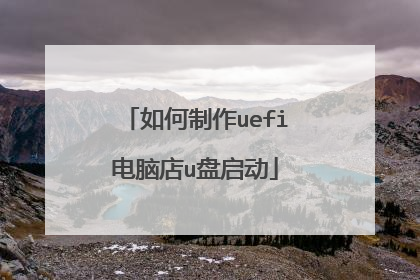
怎么做U盘引导安装系统?
1. 下载MaxDOS+WinPE,本论坛上有。解压后,点击[安装.bat]2.在安装界面输入“Y”回车。3.安装程序将检测到你当前已连接好的U盘,并列表出来。如果没有检测到U盘,请你重插U盘,并按“Y”返回主菜单,重新开始安装。4.按任意键后,弹出格式化工具,-----------选中U盘---------------FAT32------------------ga开始格式化U盘。5.格式化完成后,点击“确定”,再点击下面的“关闭”,安装程序将进入下一步,写入引导记录,按任意键进入写入引导记录。6.按任意键后,(1)磁盘:选U盘。(2)选项:可以不作任何改变,也可以勾选四项:不保存原来MBR,不引导原来MBR,输出详细信息,启动时不搜索软盘。点[安装]开始写入引导。7.写入引导记录后,回车------------退出。8.按任意键,数据写入。9.数据写入界面,在‘目标文件夹’处,点‘浏览’,选择U盘,点击[安装]10.安装完成后,按任意键退出11.至此,双启动U盘启动盘就制作好了,重启电脑,在BIOS里设置HDD中的USB启动。12,把系统光盘镜像文件ISO和GHOST镜像文件复制到U盘里。(二)用U盘安装系统的三种方法:1 U盘启动,进PE,开始--------程序------------磁盘光盘工具----------Virtual Drive Manager (PE自带的虚拟光驱)--------装载---------浏览---------选中U盘上的光盘镜像文件ISO,------打开--------------确定。(此时,Virtual Drive Manager不要关闭)(这时,打开PE下的“我的电脑”,“有移动可存储设备”下,就有你刚才所选中镜像的CD了。)。再从开始菜单找到GHOST程序,就可安装系统了。2. U盘启动后,进PE--------开始---------程序-------------克隆工具----------调出GHOST界面,选中U盘上的镜像文件GHO,就可以把系统装到C盘了。3. 加载虚拟光驱,----------选中U盘里的ISO光盘镜像,----------打开虚拟光驱,-------------浏览光盘文件,--------------双击GHOST镜像安装器,----------确定----------重启计算机----------------开机后就自动进入GHOST界面进行安装系统。 追问: 哇~ 相当详细类 不过你能提供一下以上所说的那些软件的下载地址么?keyno=106
1、下载电脑店U盘启动盘制作工具,下载完成之后Windows XP系统下直接双击运行即可,Windows Vista或Windows7/8系统请右键点以管理员身份运行。点击进入电脑店U盘装系统-程序下载和运行(V3.2智能装机版) 。2、打开主程序,插入你的U盘/SD卡等可移动设备,在磁盘列表里会自动列出当前电脑中所有的可移动磁盘的盘符、型号、容量等信息。3、选择你要制作启动的可移动磁盘,启动模式USB-HDD或USB-ZIP可选,默认采用USB-HDD模式。(chs模式主要针对某些不能检测的Bios,一般不需要勾选此项!)。4、尽量退出杀毒软件和安全类软件以免制作失败,点击一键制作按钮按钮,程序会提示是否继续,确认所选U盘无重要数据后点是开始制作.(注意:使用电脑店U盘启动盘制作工具2.0以及之前版本制作过的U盘如果制作失败请先执行初始化U盘)。5、制作过程中不要进行其它操作以免造成制作失败,制作过程中可能会出现短时间的停顿,请耐心等待几秒钟,当提示制作完成时安全删除您的U盘并重新插拔U盘即可完成启动U盘的制作。制作完成后正确设置电脑BIOS(设置方法请参照设置U盘启动教程)即可从U盘启动了。
可以用U盘引导ISO镜像安装系统方法: 在老版本Windows内安装系统: (适合现有系统完好或升级系统的用户)将光碟或U盘(由于原理差不多,所以下文统称光盘)插入电脑,打开光盘,运行光盘内的类似于安装向导的程序(如微软官方ISO的"setup.exe"),安装向导会引导你一步步安装系统。使用U盘或光碟引导电脑安装:(适合系统无法启动,中毒,降低版本的用户)首先要找到进入引导界面的方法,可以根据电脑型号或主板型号查询。然后由光碟引导进入安装向导,安装向导会引导一步步安装系统。使用Windows PE安装系统: (适合系统无法启动,中毒,降低版本的用户)Windows PE推荐:老毛桃根据主板启动方式下载不同版本的老毛桃装机版:适合Windows8以下系统&没有UEFI的老主板使用UEFI版:适合Windows8及以上系统&有UEFI的新主板使用进入Windows PE的方法和 用U盘或光碟引导电脑安装 方法一致
1、下载电脑店U盘启动盘制作工具,下载完成之后Windows XP系统下直接双击运行即可,Windows Vista或Windows7/8系统请右键点以管理员身份运行。点击进入电脑店U盘装系统-程序下载和运行(V3.2智能装机版) 。2、打开主程序,插入你的U盘/SD卡等可移动设备,在磁盘列表里会自动列出当前电脑中所有的可移动磁盘的盘符、型号、容量等信息。3、选择你要制作启动的可移动磁盘,启动模式USB-HDD或USB-ZIP可选,默认采用USB-HDD模式。(chs模式主要针对某些不能检测的Bios,一般不需要勾选此项!)。4、尽量退出杀毒软件和安全类软件以免制作失败,点击一键制作按钮按钮,程序会提示是否继续,确认所选U盘无重要数据后点是开始制作.(注意:使用电脑店U盘启动盘制作工具2.0以及之前版本制作过的U盘如果制作失败请先执行初始化U盘)。5、制作过程中不要进行其它操作以免造成制作失败,制作过程中可能会出现短时间的停顿,请耐心等待几秒钟,当提示制作完成时安全删除您的U盘并重新插拔U盘即可完成启动U盘的制作。制作完成后正确设置电脑BIOS(设置方法请参照设置U盘启动教程)即可从U盘启动了。
可以用U盘引导ISO镜像安装系统方法: 在老版本Windows内安装系统: (适合现有系统完好或升级系统的用户)将光碟或U盘(由于原理差不多,所以下文统称光盘)插入电脑,打开光盘,运行光盘内的类似于安装向导的程序(如微软官方ISO的"setup.exe"),安装向导会引导你一步步安装系统。使用U盘或光碟引导电脑安装:(适合系统无法启动,中毒,降低版本的用户)首先要找到进入引导界面的方法,可以根据电脑型号或主板型号查询。然后由光碟引导进入安装向导,安装向导会引导一步步安装系统。使用Windows PE安装系统: (适合系统无法启动,中毒,降低版本的用户)Windows PE推荐:老毛桃根据主板启动方式下载不同版本的老毛桃装机版:适合Windows8以下系统&没有UEFI的老主板使用UEFI版:适合Windows8及以上系统&有UEFI的新主板使用进入Windows PE的方法和 用U盘或光碟引导电脑安装 方法一致

怎么才能进入电脑的UEFI界面进行引导?
1.首先,在电脑关机状态下将pe启动盘插在电脑上,并在开机的时候进入pe系统,然后选择第一项回车进入,如下图。 2.然后,进入到pe系统桌面之后,双击桌面上的分区工具,如下图。 3.进入修复软件后,在软件菜单栏中选择硬盘,点击回车,如下图。 4.然后在下拉菜单中点击重建主引导记录的选项,如下图。 5.最后选中对话框,然后工具将开始修复系统的主引导记录,修复完成后,电脑将不会报错,如下图。
通常可以通过PE进入硬盘分区;下面给用户介绍两种最通行的系统安装方法;建议用户用”电脑店超级U盘启动盘制作工具V6.2(UEFI启动体验版)“制作U盘启动盘进行操作系统的安装。这个软件还专门解决UEFI引导失败的问题,为了顺利安装系统,不会中途卡机和当机;用户必须先把所要安装系统的分区进行格式化,再安装系统。如果硬盘内有一两个系统恢复和保护性分区,它会阻止安装非本机OEM的系统;或者有前一次安装系统形成的引导分区,在安装系统过程中,都有可能导致安装失败,解决方法:就是彻底删除这些系统分区,并删除所有恢复性或保护性的小分区(一般大小为100--500M),再安装系统;系统安装前,首先要下载一个操作系统镜像文件,可以在下面下载Windows各版本的操作系统,里面还有详细的电脑系统安装教程,可安装时参考。
uefi启动是什么意思,教您如何进入? uefi启动是什么意思 1、安全性更强。 uefi启动需要一个独立的分区,与系统和操作系统分开,这让安全性能得到提高 2、启动配置更灵活。 在启动调用上更加灵活,指定的启动选项失败也可以继续加载其他的 3、支持容量更大。 相比传统的bios,mbr分区无法支持1、2T的硬盘,而uefi可以很好的支持使用 怎么使用呢?前提是你的主板是12年后出的,支持Uefi功能,我们进入Bios,选择secure boot,选择为enabled 再选择Exit,选到最下面os optimized defaults 选择other os 再点boot,看到UEFI boot 选择enabled启用 开机的时候,按快捷热键,就可以看到UEFI选项,选择这个借口
uefi和legacy是两种不同的引导方式, uefi是新式的BIOS,legacy是传统BIOS。你在UEFI模式下安装的系统,只能用UEFI模式引导;同理,如果你是在Legacy模式下安装的系统,也只能在legacy模式下进系统。uefi只支持64为系统且磁盘分区必须为gpt模式,传统BIOS使用Int 13中断读取磁盘,每次只能读64KB,非常低效,而UEFI每次可以读1MB,载入更快。此外,Win8,更是进一步优化了UEFI支持,号称可以实现瞬时开机。 现在的系统都是以uefi模式进行引导的。
进入bios,可以在里设置,台式机一般是del键进入,笔记本是f1或者f12键这个还需要看下笔记本的品牌,还有的是按Esc键。进入之后一般可以看到uefi这个词。然后开启就可以了
通常可以通过PE进入硬盘分区;下面给用户介绍两种最通行的系统安装方法;建议用户用”电脑店超级U盘启动盘制作工具V6.2(UEFI启动体验版)“制作U盘启动盘进行操作系统的安装。这个软件还专门解决UEFI引导失败的问题,为了顺利安装系统,不会中途卡机和当机;用户必须先把所要安装系统的分区进行格式化,再安装系统。如果硬盘内有一两个系统恢复和保护性分区,它会阻止安装非本机OEM的系统;或者有前一次安装系统形成的引导分区,在安装系统过程中,都有可能导致安装失败,解决方法:就是彻底删除这些系统分区,并删除所有恢复性或保护性的小分区(一般大小为100--500M),再安装系统;系统安装前,首先要下载一个操作系统镜像文件,可以在下面下载Windows各版本的操作系统,里面还有详细的电脑系统安装教程,可安装时参考。
uefi启动是什么意思,教您如何进入? uefi启动是什么意思 1、安全性更强。 uefi启动需要一个独立的分区,与系统和操作系统分开,这让安全性能得到提高 2、启动配置更灵活。 在启动调用上更加灵活,指定的启动选项失败也可以继续加载其他的 3、支持容量更大。 相比传统的bios,mbr分区无法支持1、2T的硬盘,而uefi可以很好的支持使用 怎么使用呢?前提是你的主板是12年后出的,支持Uefi功能,我们进入Bios,选择secure boot,选择为enabled 再选择Exit,选到最下面os optimized defaults 选择other os 再点boot,看到UEFI boot 选择enabled启用 开机的时候,按快捷热键,就可以看到UEFI选项,选择这个借口
uefi和legacy是两种不同的引导方式, uefi是新式的BIOS,legacy是传统BIOS。你在UEFI模式下安装的系统,只能用UEFI模式引导;同理,如果你是在Legacy模式下安装的系统,也只能在legacy模式下进系统。uefi只支持64为系统且磁盘分区必须为gpt模式,传统BIOS使用Int 13中断读取磁盘,每次只能读64KB,非常低效,而UEFI每次可以读1MB,载入更快。此外,Win8,更是进一步优化了UEFI支持,号称可以实现瞬时开机。 现在的系统都是以uefi模式进行引导的。
进入bios,可以在里设置,台式机一般是del键进入,笔记本是f1或者f12键这个还需要看下笔记本的品牌,还有的是按Esc键。进入之后一般可以看到uefi这个词。然后开启就可以了

如何使用u大师u盘启动盘制作工具uefi1.0安装ghost
制作U盘启动盘准备工具:(W7系统4G U盘,XP系统2G U盘)下载电脑店U盘制作软件,安装软件,启动,按提示制作好启动盘。 U盘装系统,你需要先把U盘做成启动盘,然后从网上下载系统,并且把解压后,带GHO的系统复制到已经做好U盘启动盘里面。1.安装系统可以到GHOST系统基地去www.ghost008.com/win7/ylmf/3656.html下载最新免费激活的WIN7的操作系统,并且上面有详细的图文版安装教程,可供安装系统时参考。2.看完U盘制作的教程你就会用盘装系统。到电脑店去http://u.diannaodian.com/jiaocheng/index.html学习如何装系统。适合对电脑BIOS设置非常了解才可以。【【在BIOS界面中找到并进入含有“BIOS”字样的选项,1.“Advanced BIOS Features”2.进入“Advanced BIOS Features”后,找到含有“First”的第一启动设备选项,“First Boot Device”3.“First Boot Device”选项中,选择“U盘”回车即可,配置都设置好后,按键盘上的“F10”键保存并退出,接着电脑会自己重启,剩下的就是自动安装系统。 上面是设置BIOS启动的步骤。每台电脑BIOS设置不一样,你可以参考一下。学会了,你就可以用U盘装系统。
uefi 不支持ghost 安装的
uefi 不支持ghost 安装的

